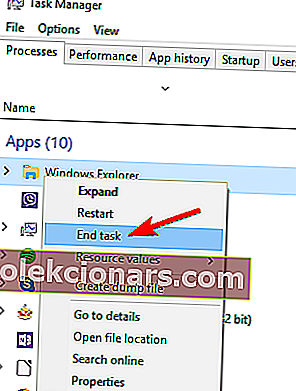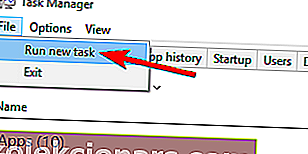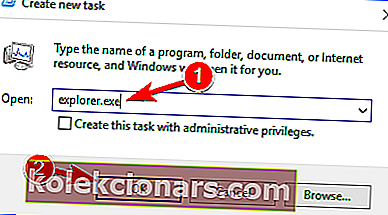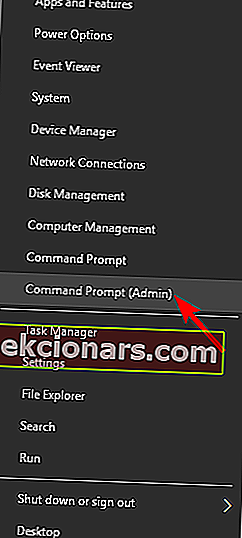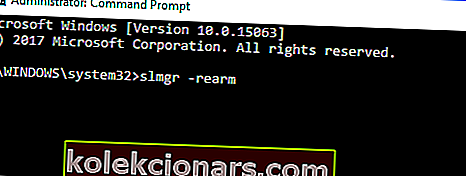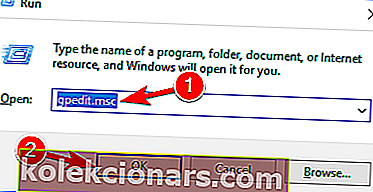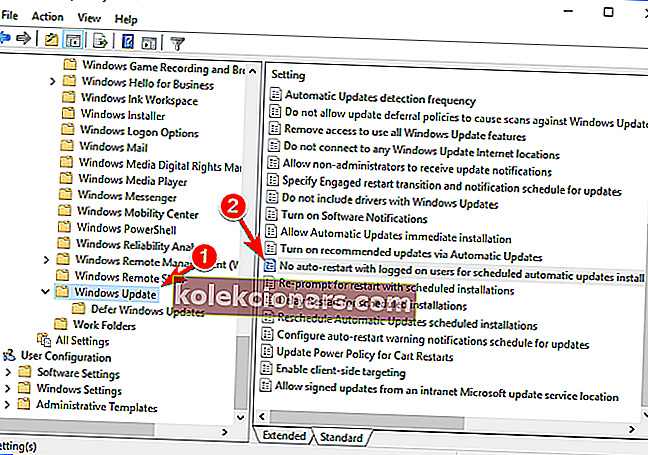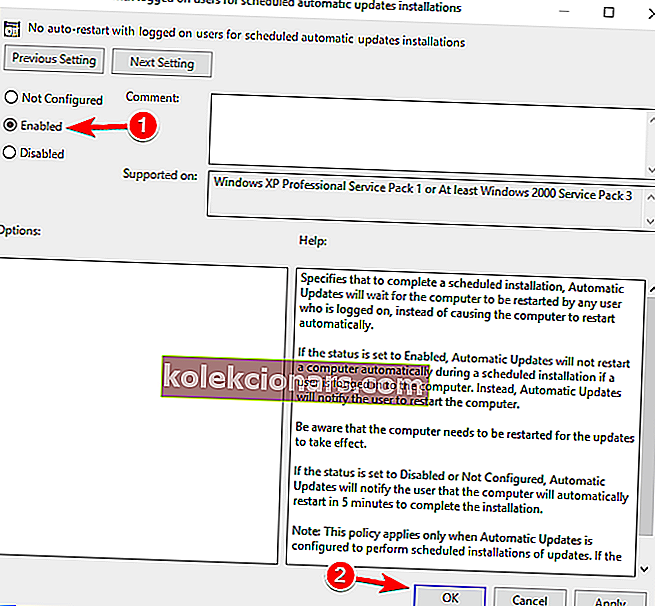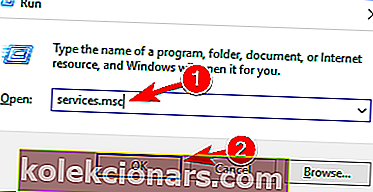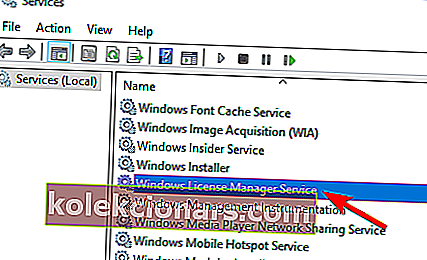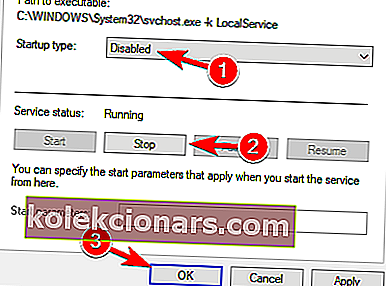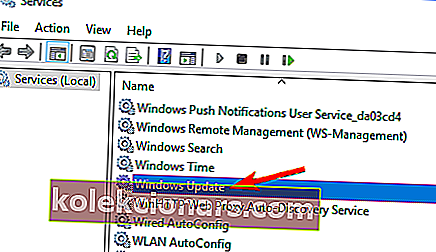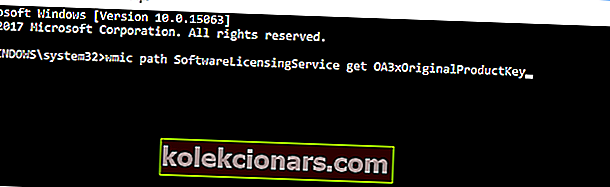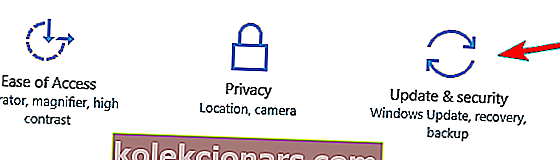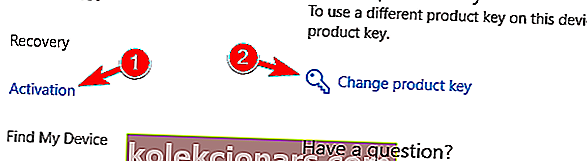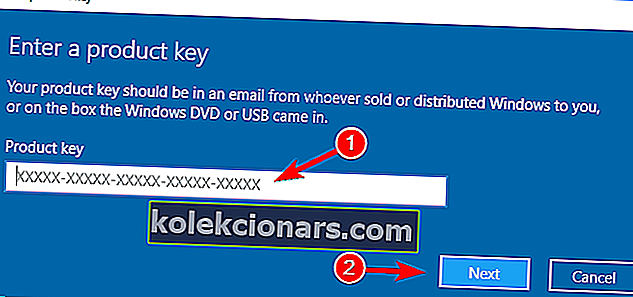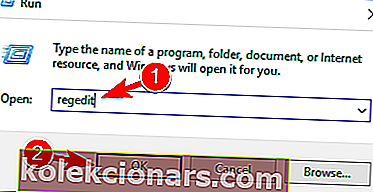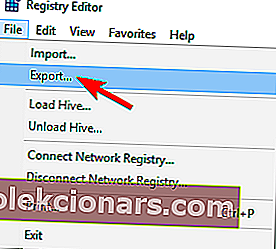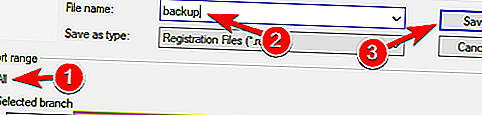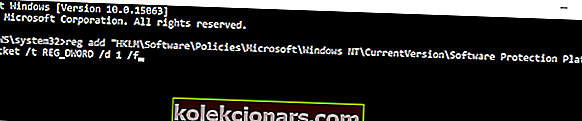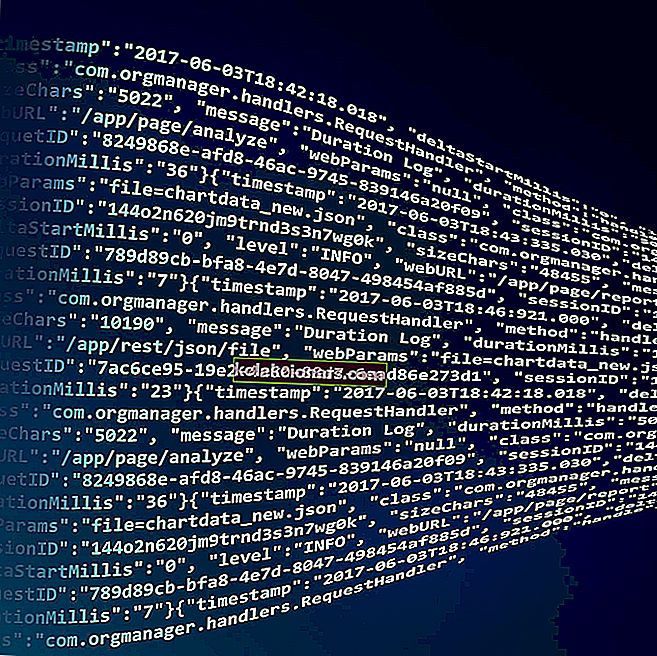- „Windows“ licencijos galiojimo laikas reiškia, kad jums reikia įsigyti naują licenciją.
- Tačiau pranešimus šiuo klausimu taip pat gali sukelti sistemos klaidos.
- Norėdami daugiau sužinoti apie tokias panašias problemas, apsilankykite mūsų sistemos klaidų centre.
- Norėdami gauti daugiau naudingų straipsnių apie visus dalykus, susijusius su kompiuteriu, apsilankykite mūsų „Windows 10 Fix“ puslapyje.
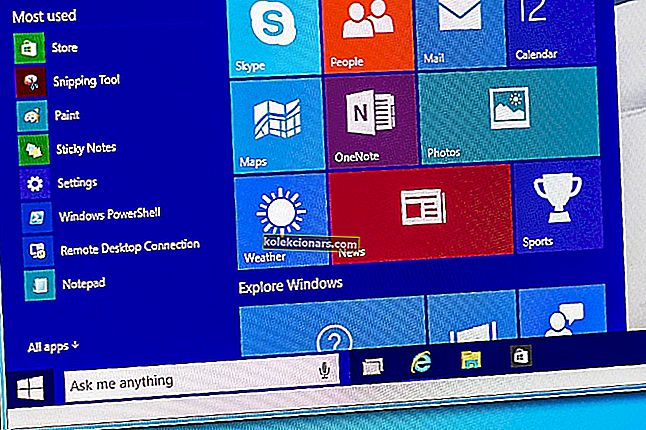
Įdiegti „Windows 10“ yra lengva, nes jums tereikia nusipirkti oficialią OS ir tą patį pritaikyti savo kompiuteryje.
Tada gauti „Windows 10“ naujinį bus nemokama, nes programinę aparatinę įrangą galite atsisiųsti iš „Microsoft Store“ arba per „Microsoft“ serverius tiesiai savo įrenginyje naudodami „Windows 10“ produkto raktą.
Nors „Windows 10“ yra nemokamas naujinimas, kurį gali įdiegti visi, turintys įrenginį, kurį maitina „Windows 8“ sistema, vartotojai daugeliu atvejų pranešė apie šį įspėjimą: „Windows“ licencijos galiojimo laikas greitai baigsis; kompiuterio nustatymuose turite suaktyvinti „Windows“ .
Tai dar ne viskas, tarsi galiojimo laikas būtų praėjęs, jūsų įrenginys bus automatiškai paleistas kas dvi valandas, kol jį suaktyvinsite. Bet kodėl suaktyvinti naujinimą, kai jis turėtų būti nemokamas ir pagrįstas „Windows 8“ produkto raktu?
Na, atrodo, kad „Windows“ sistema „Windows 10“ atnaujinimą vertina ne kaip įprastą OS patobulinimą, bet kaip atskirą OS, todėl jums kils problemų dėl licencijos. Žinoma, tai nėra normalu, nes įsigyti naują „Windows“ platformą yra aiškiai nemokama.
Bet kokiu atveju, jei jūsų „Windows 10“ įspėjimas apie jūsų galiojimo laiką greitai baigsis, pažiūrėkime, kaip išspręsti šią problemą arba kaip pabandyti išspręsti šią licencijos problemą.
Kaip pataisyti licencijos galiojimo laiką netrukus pasibaigs klaida?
Netrukus baigsis „Windows“ licencijos galiojimo laikas, pranešimas gali būti erzinantis, tačiau vartotojai taip pat pranešė apie šias problemas:
- Netrukus baigsis „Windows“ licencijos galiojimo laikas, tačiau „Windows“ yra suaktyvintos
- Tai yra labiausiai paplitusi problema ir daugelis vartotojų pranešė, kad šis pranešimas rodomas, net jei jų „Windows“ jau yra suaktyvinta.
- Netrukus baigsis jūsų „Windows“ licencijos galiojimo laikas. HP, „Dell“, ASUS
- Pasak vartotojų, šis klaidos pranešimas gali pasirodyti beveik bet kuriame asmeniniame kompiuteryje ir daugelis HP, ASUS ir „Dell“ savininkų pranešė apie šią problemą savo įrenginiuose.
- Netrukus pasibaigs „Windows“ licencijos galiojimo laikas
- Šis pranešimas gali būti gana erzinantis, nes jis pasirodo dažnai.
- Tačiau turėtumėte sugebėti išspręsti šią problemą naudodami vieną iš mūsų sprendimų.
Jei įsigijote naują įrenginį, kuriame iš anksto įdiegta „Windows 10“, ir dabar gausite licencijos klaidą, tai reiškia, kad jūsų raktas gali būti atmestas (licencijos raktas įterptas į BIOS).
Geriausia bus susisiekti su savo gamintoju, kad paprašytumėte oficialios pagalbos, ir jis padės jums atlikti trikčių šalinimo procesą.
Jei neturite oficialaus „Windows“ licencijos rakto ir naudojate laikiną „Windows“ versiją, šios problemos neatsikratysite tol, kol negausite oficialios versijos.
Tačiau tai nėra problema, kurios negalima išspręsti: ją galite lengvai nusipirkti internete. Saugokitės: perkant svetainėse ar interneto parduotuvėse, kurios neturi oficialios partnerystės su „Microsoft“, gali tapti pinigų švaistymu - raktas gali neveikti.
Jei jums reikia įsigyti „Windows“ licenciją, galite pabandyti tai padaryti oficialioje svetainėje arba specialiose mažmenininkų platformose. Geriausios kainos „  Windows 10“ licencijos raktas
Windows 10“ licencijos raktas
Dabar galite gauti „Windows 10“ licencijos raktą iš mūsų patikimo mažmenininko geriausiomis kainomis (didžiulės nuolaidos). Spustelėkite toliau pateiktus mygtukus, kad pasirinktumėte „Windows 10“ versiją.
„Windows 10“ namų raktasPastaba : siūloma „Windows 10“ licencija yra „Home“ leidimas, kuris yra populiariausias ir perspektyviausias tarp „Windows“ vartotojų. „Windows 8“, 8.1 vartotojams, kurie ieško rakto, rekomenduojame ieškoti kituose šaltiniuose.
Tačiau „Windows“ licenciją rekomenduojame gauti tik iš patikimų šaltinių.
1. Paleiskite „Windows Explorer“ procesą
Taip pat galite pabandyti išspręsti įspėjimą, kad „Windows“ licencija greitai baigsis, paleisdami „ Task Manager “ savo kompiuteryje. Norėdami tai padaryti, atlikite šiuos veiksmus:
- Paspauskite ir palaikykite „ Ctrl“ + „Alt“ + Del klaviatūros seką ir pasirinkite „ Task Manager“ .
- Tada užduočių tvarkyklėje eikite į skirtuką Procesai . Suraskite „ Windows Explorer“, dešiniuoju pelės mygtuku spustelėkite jį ir pasirinkite Baigti užduotį.
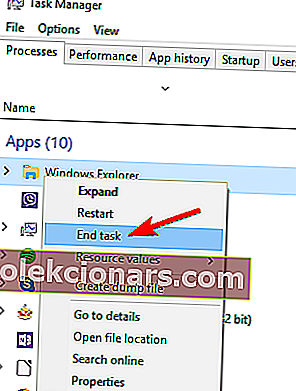
- Spustelėkite Failas ir pasirinkite Nauja užduotis .
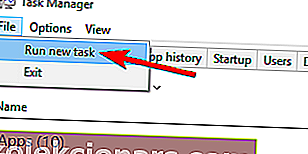
- Įveskite explorer.exe ir paspauskite Enter arba spustelėkite Gerai. Jūsų „Windows“ vartotojo sąsaja bus rodoma dar kartą.
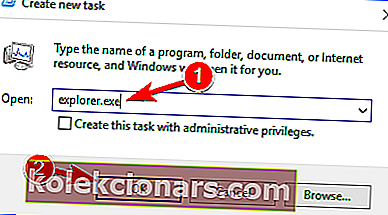
Jei „Windows 10“ kompiuteryje neveikia „Ctrl + Alt + Del“, pažvelkite į šį greitąjį vadovą, kuris padės išspręsti problemą.
Negalite atidaryti užduočių tvarkyklės? Nesijaudinkite, mes turime jums tinkamą sprendimą.
Dabar jums tereikia paleisti vieną komandų eilutės komandą, kad užbaigtumėte procesą. Norėdami tai padaryti, atlikite šiuos veiksmus:
- Paspauskite „ Windows“ klavišą + X, kad atidarytumėte „Win + X“ meniu, ir meniu pasirinkite komandų eilutę (administratorius) .
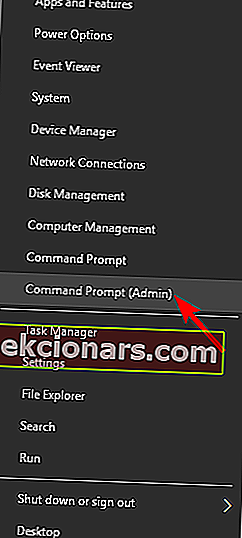
- Į komandų eilutė langas tipo slmgr -rearm ir paspauskite Enter ir perkraukite įrenginį. Keletas vartotojų pranešė, kad išsprendė problemą paleidę komandą slmgr / upk, todėl galbūt norėsite tai išbandyti.
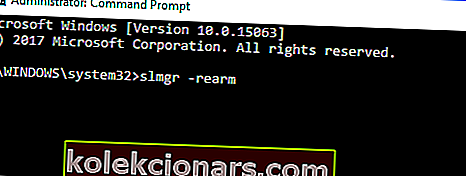
Paleidus šią komandą, problema turėtų būti išspręsta, ir jūs nebematysite šio pranešimo.
2. Pakeiskite savo grupės politiką
Keletas vartotojų teigia, kad galite išspręsti „Windows“ licencijos galiojimo laikas greitai pasibaigs , pakeitus grupės politiką. Norėdami tai padaryti, atlikite šiuos veiksmus:
- Paspauskite „ Windows“ klavišą + R ir įveskite gpedit.msc . Paspauskite Enter arba spustelėkite Gerai .
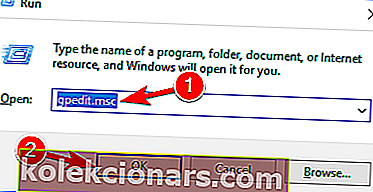
- Vietinis Grupė politika redaktorius bus rodomas langas. Kairiojoje srityje eikite į Kompiuterio konfigūracija> Administravimo šablonai> „Windows“ komponentai> „Windows“ naujinimas.
- Kairiojoje srityje dukart spustelėkite Nėra automatinio perkrovimo su prisijungusiais vartotojais planuojamiems automatinių naujinimų diegimams .
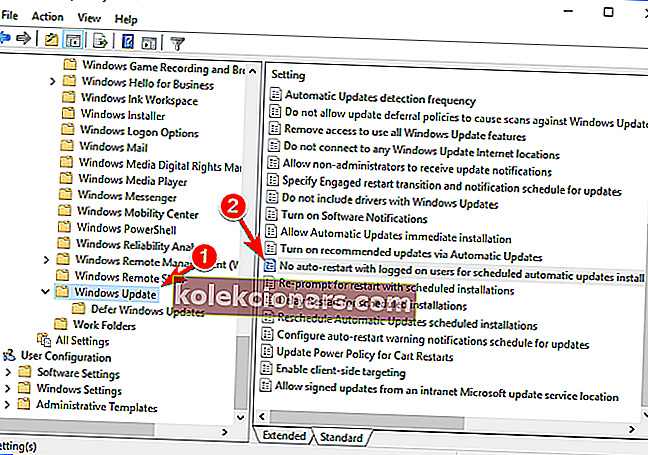
- Pasirinkite Įgalinta ir spustelėkite Taikyti ir Gerai, kad išsaugotumėte pakeitimus.
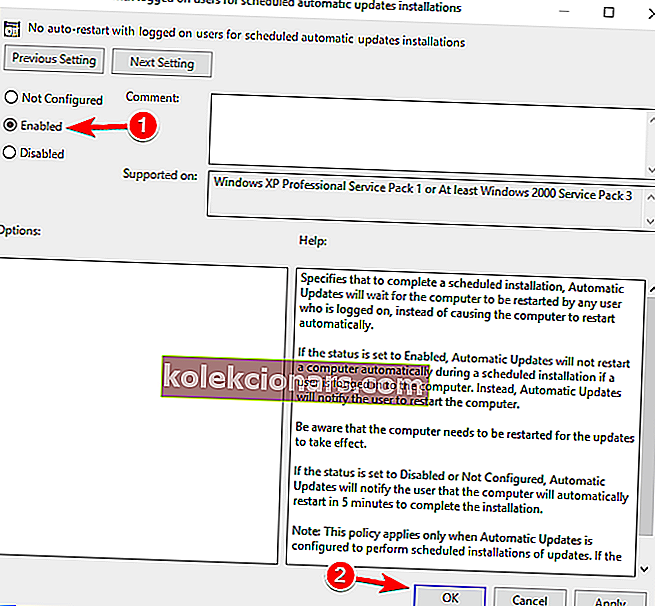
Savo kompiuteryje neturite grupės politikos redaktoriaus? Peržiūrėkite šį straipsnį ir gaukite jį dabar!
4. Išjungti paslaugas
Jei dažnai gaunate „Windows“ licencijos galiojimo laiką netrukus baigsis klaidos pranešimas, galbūt galėsite tai išspręsti paprasčiausiai išjungdami kelias paslaugas. Norėdami tai padaryti, atlikite šiuos paprastus veiksmus:
- Paspauskite „ Windows“ klavišą + R ir įveskite services.msc . Paspauskite Enter arba spustelėkite Gerai .
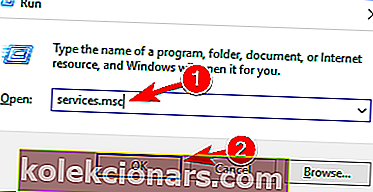
- Kai atidaromas paslaugų langas, suraskite „ Windows License Manager Service“ ir dukart spustelėkite ją, kad atidarytumėte jos ypatybes.
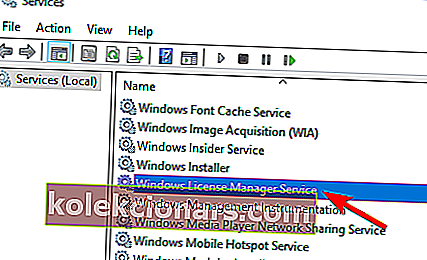
- Kai atsidarys langas Ypatybės , paleisties tipą nustatykite į Išjungtas . Jei paslauga veikia, spustelėkite mygtuką Sustabdyti
sustabdyti. Dabar spustelėkite Taikyti ir Gerai, kad išsaugotumėte pakeitimus.
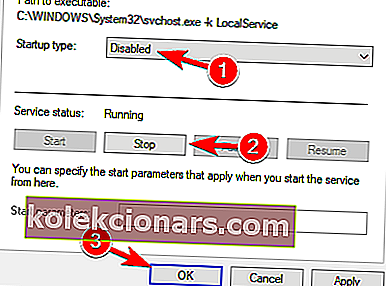
- Suraskite „ Windows Update“ paslaugą ir dukart spustelėkite ją, kad atidarytumėte jos ypatybes. Sustabdykite paslaugą ir nustatykite jos paleidimo tipą į Išjungta .
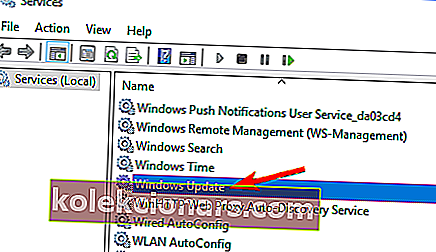
Tai atlikus, problema turėtų būti išspręsta, ir daugiau šio klaidos pranešimo nematysite. Jei pritaikius šį sprendimą kyla kokių nors problemų, būtinai grąžinkite pakeitimus ir patikrinkite, ar tai padeda.
5. Norėdami rasti produkto kodą, naudokite komandų eilutę
Netrukus baigsis „Windows“ licencijos galiojimo laikas. Klaidos pranešimas gali sukelti daug problemų jūsų kompiuteryje, tačiau galbūt galėsite tai išspręsti naudodami komandų eilutę.
Komandinėje eilutėje yra naudinga komanda, leidžianti rasti produkto kodą. Radę produkto kodą, turėtumėte lengvai išspręsti problemą. Norėdami tai padaryti, atlikite šiuos veiksmus:
- Paleiskite komandų eilutę kaip administratorius.
- Kai komandų eilutę prasideda, paleisti šią komandą:
wmic path SoftwareLicensingService get OA3xOriginalProductKey.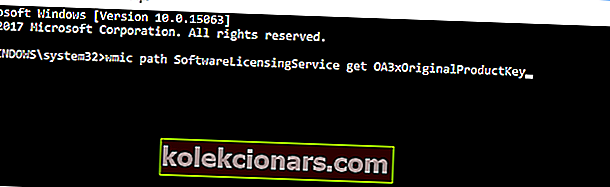
- Dabar pasirodys jūsų produkto raktas. Užrašykite arba nukopijuokite į saugią vietą.
- Dabar atidarykite programą „Nustatymai“. Jūs galite padaryti, kad greitai spausdami "Windows klavišas + I .
- Kai atidaroma programa „Nustatymai“ , eikite į skiltį „ Atnaujinti ir saugumas“
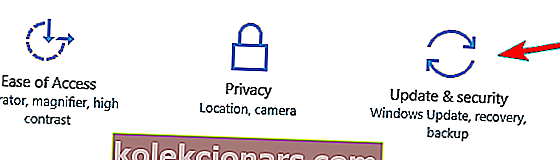
- Kairėje esančiame meniu spustelėkite Aktyvinimas . Dešinėje srityje spustelėkite Keisti produkto raktą .
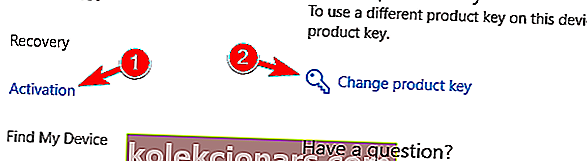
- Įveskite produkto raktą, kurį gavote atlikdami 3 veiksmą . Dabar spustelėkite mygtuką Kitas .
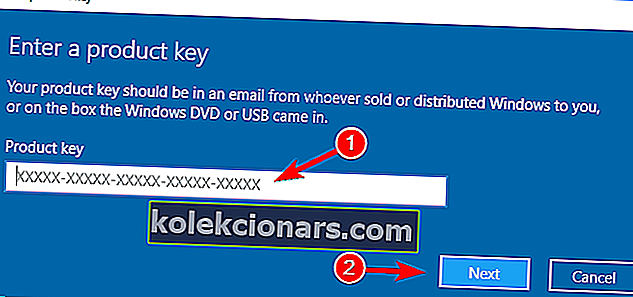
Tai padarius, jūsų „Windows“ turėtų būti suaktyvinta ir klaidos pranešimas bus išspręstas.
Jei negalite atidaryti programos „Nustatymai“, peržiūrėkite šį straipsnį, kad išspręstumėte problemą.
Ar kyla problemų pasiekiant komandų eilutę kaip administratorius? Atidžiau pažvelkite į šį vadovą.
6. Pakeiskite savo registrą
Pasak vartotojų, jei turite tikrą suaktyvintą „Windows 10“ kopiją, galite užkirsti kelią klaidos pranešimo netrukus pasibaigiančiam „Windows“ licencijos galiojimui paprasčiausiai atlikdami keletą pakeitimų savo registre.
Norėdami tai padaryti, turite atlikti šiuos veiksmus:
- Paspauskite „ Windows“ klavišą + R ir įveskite regedit . Paspauskite Enter arba spustelėkite Gerai .
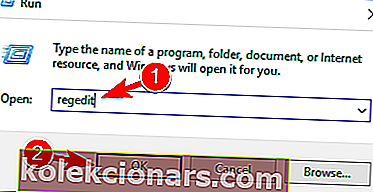
- Prieš modifikuodami savo registrą, turite jį eksportuoti. Tai yra gana paprasta ir norint tai padaryti, jums tereikia spustelėti Failas> Išskleisti ort .
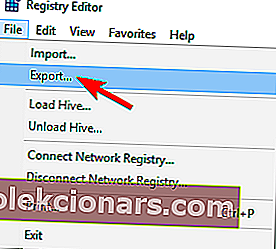
- Pasirinkite Visi kaip eksporto diapazoną ir įveskite norimą failo pavadinimą. Pasirinkite saugią vietą ir spustelėkite Išsaugoti .
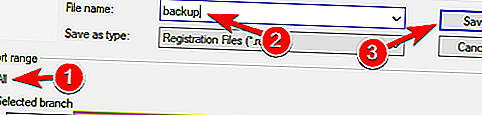
Negalite pasiekti registro rengyklės? Peržiūrėkite šį vadovą ir greitai išspręskite problemą.
Jei pakeitus registrą kas nors suklysta, galite tiesiog paleisti sukurtą failą ir jis atkurs jūsų registrą į pradinę būseną.
Eksportavę savo registrą, turite paleisti vieną komandą naudodami „ Command P rompt“ . Norėdami tai padaryti, atlikite šiuos veiksmus:
- Atidarykite komandų eilutę kaip administratorių.
- Kai prasideda komandinė eilutė, įveskite reg add “
HKLMSoftwarePoliciesMicrosoftWindows NTCurrentVersionSoftware Protection Platform" /v NoGenTicket /t REG_DWORD /d 1 /fir paspauskite Enter, kad ją paleistumėte.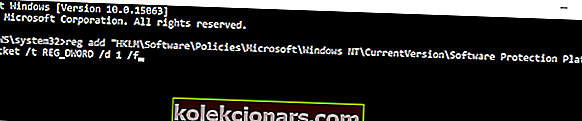
Vykdydami šią komandą pakeisite savo registrą ir neleisite greitai pasirodyti „ Windows“ licencijos galiojimo pabaigos . Jei modifikavus registrą kyla kokių nors problemų, tiesiog paleiskite registro atsarginės kopijos failą, kad atkurtumėte savo registrą į pradinę būseną.
Laikydamiesi šių gairių turėtumėte sugebėti ištaisyti įspėjimą, kad „Windows“ licencija greitai baigsis. „Windows 10“ pasidalykite savo patirtimi ir, jei turite problemų, mes stengsimės kuo greičiau tai išspręsti.
Redaktoriaus pastaba: Šis įrašas iš pradžių buvo paskelbtas 2019 m. Lapkričio mėn. Ir nuo to laiko atnaujintas ir atnaujintas 2020 m. Liepos mėn. Dėl šviežumo, tikslumo ir išsamumo.